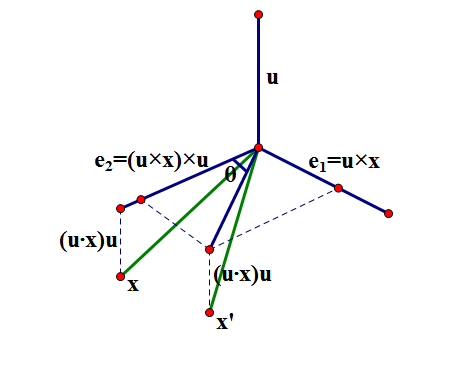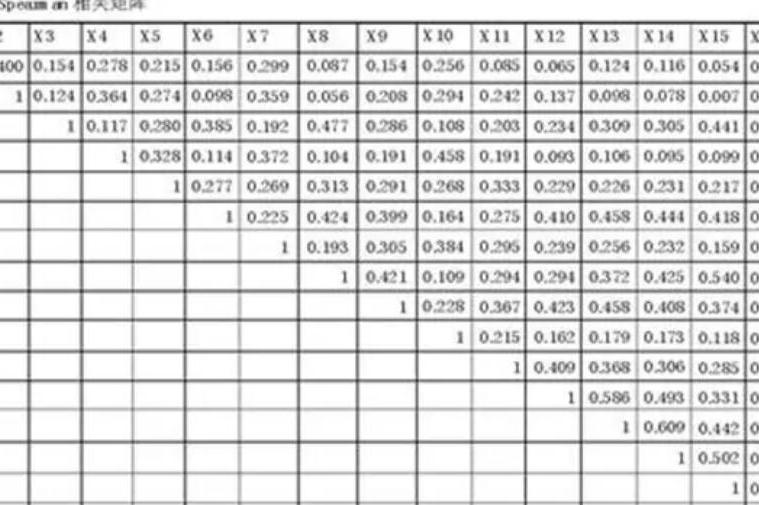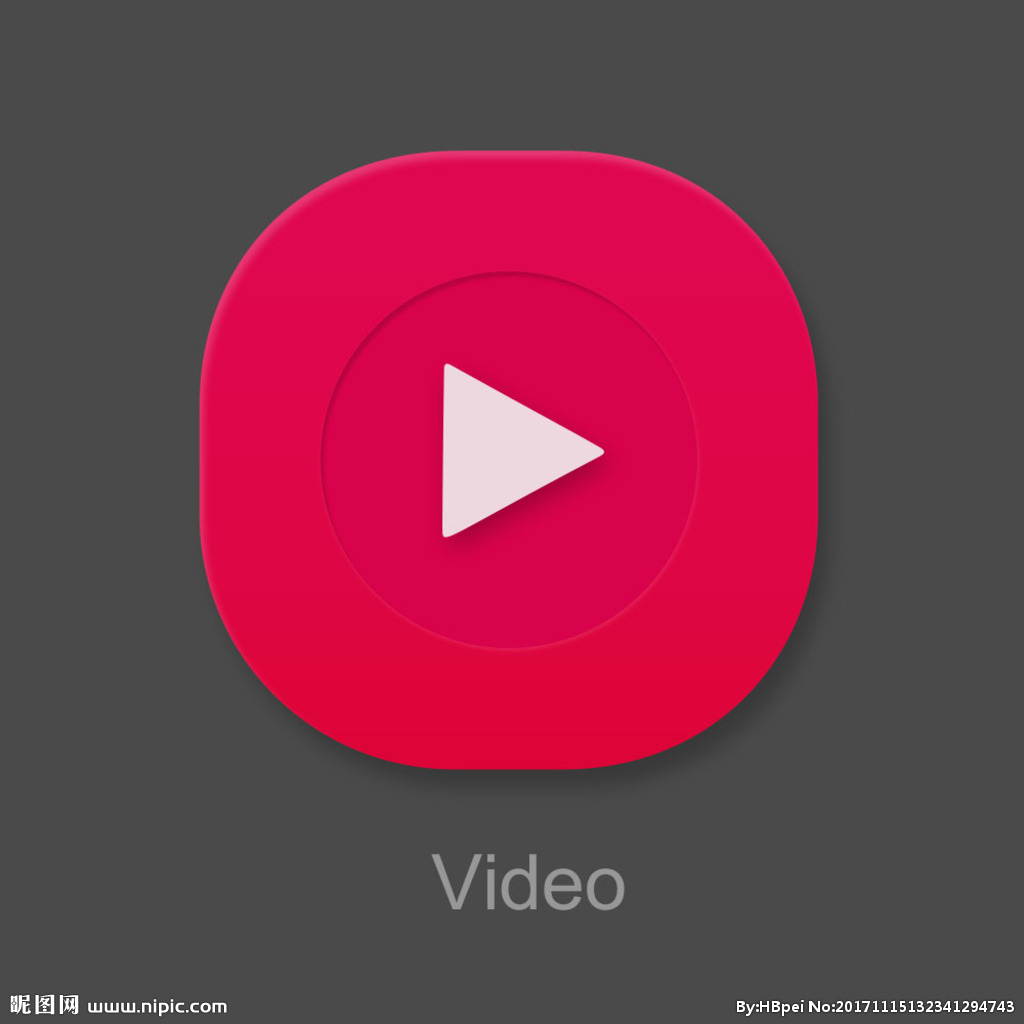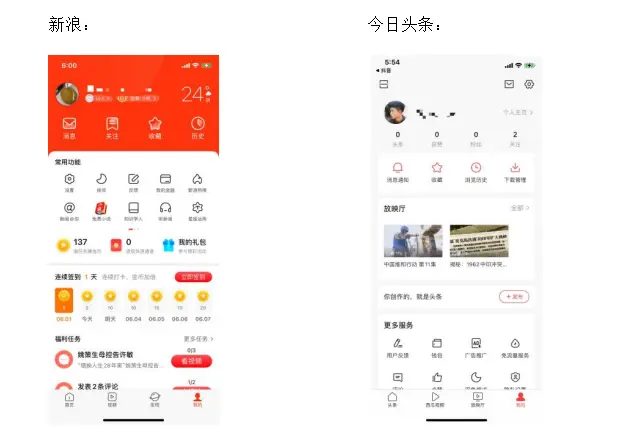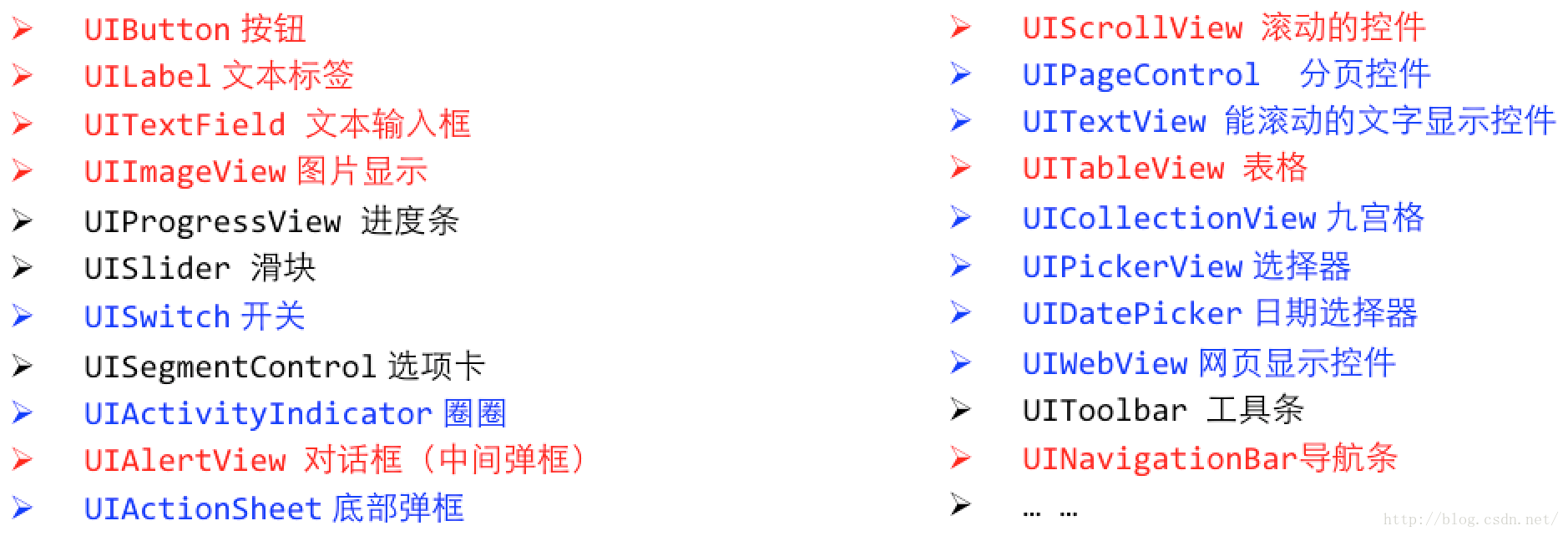Python绘图系统6:自定义坐标列表控件
文章目录
绘图系统:
自定义坐标列表控件
绘制多组数据是很自然的一个需求,但目前来说只有一套坐标轴,除非是叠加绘制,否则是没法绘制多组数据的。
为了解决这个问题,最简单的方案当然是疯狂地添加坐标轴,x,y,z用完之后再来x1,y1,z1,然后x2,y2,z2,子子孙孙无穷匮也。简单地说,就是设置一个按钮,点击按钮之后,就会出现一组新的xyz输入框。
为了实现这个功能,最好把多个坐标输入控件列在一起,封装成一个新的控件。由于此前已经做了的自定义,所以这一步不存在难度,初步的代码如下
class AxisList(ttk.Frame):def __init__(self, master, mode, widths, **options):super().__init__(master, **options)self.pack()self.afs = {}self.initWidgets(mode, widths)def initWidgets(self, mode, widths):for flag in 'xyz':self.afs[flag] = AxisFrame(self, flag, mode, widths)self.afs[flag].pack(side=tk.TOP, fill=tk.X)def setData(self, flag, data=None, **options):return self.afs[flag].setData(data, **options)def setOneMode(self, flag, mode):self.afs[flag].setMode(mode)
然后将中需要更改的地方修改一下就可以了,首先是中做下修改,把self.AL作为对象的名字。其余类似self.afs[flag].XXX(YYY)之类的写法,均换成self.AL.XXX(flag, YYY)就可以了。
# setFrmCtrl函数
self.AL = AxisList(frmCtrl, 1, [5,10,20])
self.AL.pack(side=tk.TOP, fill=tk.X)

这一步在界面上尚看不出任何端倪。
显示和隐藏
如果想绘制多组数据,那么就需要很多,但这玩意一多了之后特别占地方,很难看。解决这个问题,一个比较好的方案是设置一个隐藏按钮,将这个做成类似的形式。更改函数如下
# 这些代码都在类中,注意缩进
def initWidgets(self, title, mode, widths):self.btn = ttk.Button(self, text=title, width=sum(widths)+5,command=self.Click)self.btn.pack(side=tk.TOP, fill=tk.X, expand=tk.YES)self._c = ttk.Frame(self)self.collapsed = Trueself.Click()for flag in 'txyz':self.afs[flag] = AxisFrame(self._c, flag, mode, widths)self.afs[flag].pack(side=tk.TOP, fill=tk.X)
```python其中Click函数是控制显隐的关键函数,内容如下。```python
def Click(self):if self.collapsed:self._c.pack(side=tk.TOP, fill=tk.BOTH, expand=tk.YES) else:self._c.pack_forget()self.collapsed = not self.collapsed
效果为
加载按钮
现在这个测试坐标列表上面还有两个按键,分别是绘图和加载。绘图倒是没什么可说的,但加载按钮却很可疑。当我们有多套坐标的时候,一个全局的加载按钮是让人疑惑的。
为此,可以将加载按钮挪到控件中。由于功能的相似性,这里的确相当于是直接挪过去的,代码如下
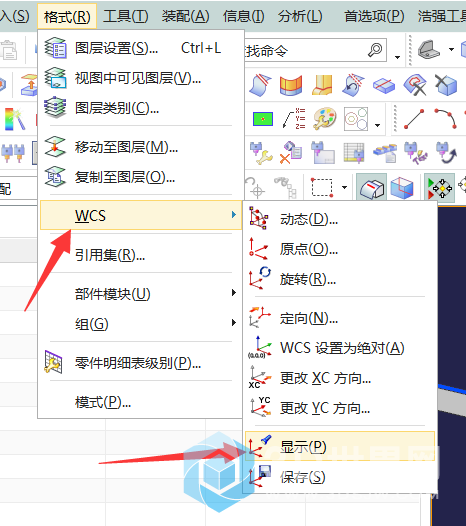
def initFeature(self):frm = ttk.Frame(self._c)frm.pack(side=tk.TOP, fill=tk.X)ttk.Button(frm, text="加载",width=5,command=self.btnLoadData).pack(side=tk.LEFT)
def btnLoadData(self):name = askopenfilename()data = np.genfromtxt(name)for i, flag in enumerate('xyz'):if i >= data.shape[1]:returnself.setOneMode(flag, "外部导入")self.data[flag] = self.setData(flag, data[:,i])
坐标设置控件的显示和隐藏
最后,考虑到实际绘图时,有时要用到两个坐标轴,有时需要三个,所以最好能对单个的坐标轴进行显示和隐藏,实现方法与的逻辑如出一辙,在方法中添加如下内容
self.vis = {L : True for L in 'txyz'}
for flag in 'txyz':btn = ttk.Button(frm, text=flag, width=3)btn.pack(side=tk.LEFT)btn.bind("" , self.btnAxisCollapse)
其中self.vis是描述某个坐标控件是否显示的布尔标记,btn就是对应的按钮,而self.则是具体的显示隐藏函数,内容如下
def btnAxisCollapse(self, evt):flag = evt.widget['text']self.vis[flag] = not self.vis[flag]for flag in 'txyz':self.afs[flag].pack_forget()for flag in 'txyz':if self.vis[flag]:self.afs[flag].pack(side=tk.TOP, fill=tk.X)
这里的实现过程稍显繁琐,主要是考虑到要保证txyz的显示顺序,结果如下
源代码
import tkinter as tk
import tkinter.ttk as ttk
from tkinter.filedialog import askopenfilenameimport matplotlib as mpl
mpl.use('TkAgg')
import matplotlib.pyplot as plt
from matplotlib.backends.backend_tkagg import (FigureCanvasTkAgg, NavigationToolbar2Tk)
from matplotlib.figure import Figureimport numpy as npclass AxisFrame(ttk.Frame):# widths 是每个控件的宽度def __init__(self, master, label, mode, widths, **options):super().__init__(master, **options)self.pack()self.label = labelself.initVar(mode)self.initWidgets(widths)def initVar(self, mode):self.MODES = ("外部导入", "序列化", "源代码", "无数据")self.mode = tk.StringVar()self.setMode(mode)def initWidgets(self, widths):tk.Label(self, text=self.label, width=widths[0]).pack(side=tk.LEFT)self.slct = ttk.Combobox(self, width=widths[1], textvariable=self.mode)self.slct['value'] = self.MODESself.slct.pack(side=tk.LEFT)self.entry = tk.Entry(self, width=widths[2])self.entry.pack(padx=5, side=tk.LEFT, fill=tk.X)def setText(self, text):self.entry.delete(0, "end")self.entry.insert(0, text)def get(self):return self.entry.get()def setMode(self, mode):if type(mode) != str:mode = self.MODES[mode]self.mode.set(mode)def setData(self, data=None, **txyz):if self.mode.get() == "序列化":return self.getArray()elif self.mode.get() == "外部导入":return self.loadData(data)else:return self.readPython(**txyz)def readPython(self, t=None, x=None, y=None, z=None):self.data = eval(self.get())return self.datadef loadData(self, data):if type(data) != type(None):self.data = datareturn self.datadef getArray(self):val = self.get()self.data = eval(f"np.linspace({val})")return self.dataclass AxisList(ttk.Frame):def __init__(self, master, title, mode, widths, **options):super().__init__(master, **options)self.pack()self.afs = {}self.data = {}self.initWidgets(title, widths)self.initAxis(mode, widths)def initWidgets(self, title, widths):self.btn = ttk.Button(self, text=title, width=sum(widths)+5,command=self.Click)self.btn.pack(side=tk.TOP, fill=tk.X, expand=tk.YES)self._c = ttk.Frame(self)self.collapsed = Trueself.Click()self.initFeature()def initAxis(self, mode, widths):for flag in 'txyz':self.afs[flag] = AxisFrame(self._c, flag, mode, widths)self.afs[flag].pack(side=tk.TOP, fill=tk.X)def initFeature(self):frm = ttk.Frame(self._c)frm.pack(pady=2, side=tk.TOP, fill=tk.X)ttk.Button(frm, text="加载",width=5,command=self.btnLoadData).pack(side=tk.LEFT)self.vis = {L : True for L in 'txyz'}for flag in 'txyz':btn = ttk.Button(frm, text=flag, width=3)btn.pack(side=tk.LEFT)btn.bind("" , self.btnAxisCollapse)def btnAxisCollapse(self, evt):flag = evt.widget['text']self.vis[flag] = not self.vis[flag]for flag in 'txyz':self.afs[flag].pack_forget()for flag in 'txyz':if self.vis[flag]:self.afs[flag].pack(side=tk.TOP, fill=tk.X)def btnLoadData(self):name = askopenfilename()data = np.genfromtxt(name)for i, flag in enumerate('xyz'):if i >= data.shape[1]:returnself.setOneMode(flag, "外部导入")self.data[flag] = self.setData(flag, data[:,i])def Click(self):if self.collapsed:self._c.pack(side=tk.TOP, fill=tk.BOTH, expand=tk.YES) else:self._c.pack_forget()self.collapsed = not self.collapseddef setData(self, flag, data=None, **options):return self.afs[flag].setData(data, **options)def setOneMode(self, flag, mode):self.afs[flag].setMode(mode)class DarwSystem():def __init__(self):self.root = tk.Tk()self.root.title("数据展示工具")self.data = {}frmCtrl = ttk.Frame(self.root,width=320)frmCtrl.pack(side=tk.RIGHT, fill=tk.Y)self.setFrmCtrl(frmCtrl)frmFig = ttk.Frame(self.root)frmFig.pack(side=tk.LEFT,fill=tk.BOTH,expand=tk.YES)self.setFrmFig(frmFig)self.root.mainloop()def setFrmCtrl(self, frmCtrl):frm = ttk.Frame(frmCtrl, width=320)frm.pack(side=tk.TOP, fill=tk.X)self.setCtrlButtons(frm)self.AL = AxisList(frmCtrl, "测试坐标列表", 1, [5,10,20])self.AL.pack(side=tk.TOP, fill=tk.X)def setCtrlButtons(self, frm):ttk.Button(frm, text="绘图",width=5,command=self.btnDrawImg).pack(side=tk.LEFT)ttk.Button(frm, text="加载",width=5,command=self.btnLoadData).pack(side=tk.LEFT)def btnLoadData(self):name = askopenfilename()data = np.genfromtxt(name)for i, flag in enumerate('xyz'):if i >= data.shape[1]:returnself.AL.setOneMode(flag, "外部导入")self.data[flag] = self.AL.setData(flag, data[:,i])def readDatas(self):dct = {}for flag in 'xyz':self.data[flag] = self.AL.setData(flag, **dct)dct[flag] = self.data[flag]def btnDrawImg(self):self.readDatas()self.fig.clf()if 'z' in self.data:self.drawPlot3D()else:self.drawPlot()self.fig.subplots_adjust(left=0.1, right=0.95, top=0.95, bottom=0.08)self.canvas.draw()def drawPlot3D(self):ax = self.fig.add_subplot(projection='3d')ax.plot(self.data['x'], self.data['y'], self.data['z'])def drawPlot(self):ax = self.fig.add_subplot()ax.plot(self.data['x'], self.data['y'])def setFrmFig(self, frmFig):self.fig = Figure()self.canvas = FigureCanvasTkAgg(self.fig,frmFig)self.canvas.get_tk_widget().pack(side=tk.TOP,fill=tk.BOTH,expand=tk.YES)self.toolbar = NavigationToolbar2Tk(self.canvas,frmFig,pack_toolbar=False)self.toolbar.update()self.toolbar.pack(side=tk.RIGHT)if __name__ == "__main__":test = DarwSystem()